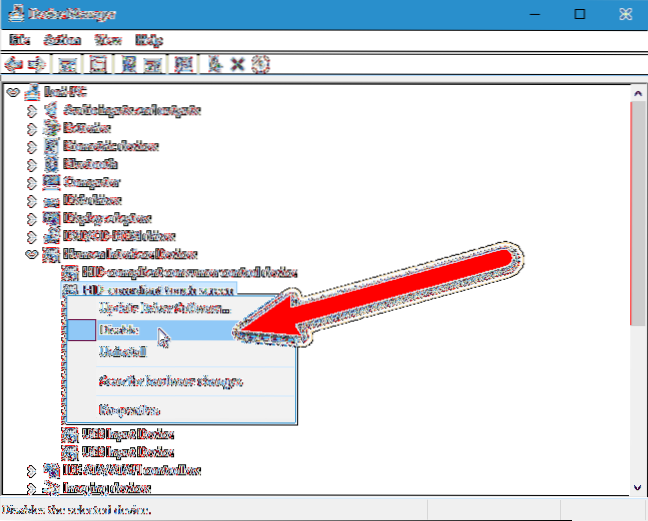Slik deaktiverer du en berøringsskjerm i Windows 7
- Klikk på Start-knappen på Windows-skrivebordet.
- Klikk på Kontrollpanel.
- Klikk penn og berør.
- Velg berøringsfanen.
- Fjern avmerkingen i ruten ved siden av Bruk fingeren som inndataenhet.
- Bekreft at berøringsskjermen er deaktivert.
- Hvordan deaktiverer jeg berøringsskjerm?
- Hvordan lager jeg Windows 7-berøringsskjermen?
- Sparer du batteri når du deaktiverer berøringsskjermen?
- Hvorfor har jeg nettbrettmodus, men ingen berøringsskjerm?
Hvordan deaktiverer jeg berøringsskjerm?
Deaktiver berøringsskjermen
- Åpne Enhetsbehandling i Windows.
- Klikk på pilen til venstre for alternativet Human Interface Devices i listen for å utvide og vise maskinvareenhetene under den delen.
- Finn og høyreklikk på den HID-kompatible berøringsskjermenheten i listen.
- Velg alternativet Deaktiver enhet i lokalmenyen.
Hvordan lager jeg Windows 7-berøringsskjermen?
Slik setter du opp berøringsskjermen i Windows 7
- Klikk "Start" og deretter "Kontrollpanel."Velg" Små ikoner "fra" Vis etter "-menyen øverst til høyre, og velg deretter" Innstillinger for nettbrett "fra alternativene.
- Klikk på "Kalibrer" under Visningsalternativer i skjermfanen, og klikk deretter på "Ja" for å bekrefte.
Sparer du batteri når du deaktiverer berøringsskjermen?
En berøringsskjerm tømmer batteriet til den bærbare datamaskinen, selv om berøring er deaktivert. Du vet sannsynligvis allerede at en bærbar berøringsskjerm er dyrere enn ikke-berøringsversjonen. Men det er andre ikke-monetære premier du må betale for berøringsfunksjonen, inkludert et større tapp på batteriet.
Hvorfor har jeg nettbrettmodus, men ingen berøringsskjerm?
Når "Nettbrettmodus" er på eller av, aktiveres eller deaktiveres ikke berøringsskjerm. ... Det er også mulig å ha berøringsskjermmaskinvare som er deaktivert i Enhetsbehandling. Hvis dette systemet hadde et, ville det vises under Mus og andre pekeenheter og fortelle deg om det var der, men deaktivert.
 Naneedigital
Naneedigital